EasyPhony CTI. Manual do Usuário V3 (08/01/2019)
|
|
|
- Gustavo Coelho Bernardes
- 5 Há anos
- Visualizações:
Transcrição
1 EasyPhony CTI Manual do Usuário V3 (08/01/2019)
2 Sumário 1. Visão geral Instalação Configuração inicial Login Conectar e desconectar o EasyPhony Ajustes gerais Discagem Serviços Correio de voz (Voic ) Pop-ups Operação Apresentação da tela principal Pesquisa por um contato Geração de chamada Captura de chamada ( puxar uma ligação ) Envio de SMS Habilitação de mensagem em espera Não perturbe Encaminhamento de chamadas (Siga-me) Correio de voz Aba Contatos Adicionar um contato Editar um contato Excluir um contato Paginação de contatos Aba Chamadas Aba Gravações Página 2 de 31
3 4.12. Aba Histórico Aba Mensagens Monitoração e escuta Monitoração de ramais Monitoração de agentes de callcenter (PA) Escuta de chamada Login, Logoff e Pausa de Agentes (PA) Classificação de uma chamada Agendamento de uma chamada EasyPhony Mobile Configuração do EasyPhony Mobile Página 3 de 31
4 1. Visão geral O EasyPhony é um software, uma interface CTI, que visa integrar as funcionalidades da central telefônica PABX IP da utech aos computadores dos colaboradores corporativos, unificando a comunicação da empresa. Com ele, é possível ter o controle total de um ramal, seja este ramal um telefone analógico, um telefone SIP ou um softphone SIP. A principal vantagem é ganhar agilidade nas tarefas do dia-a-dia, liberando o tempo anteriormente gasto com a telefonia para ser utilizado em atividades mais úteis ao seu negócio. O EasyPhony foi desenvolvido e está disponível exclusivamente para sistema operacional Windows. As versões suportadas são Windows 7, Windows 8 e Windows Instalação A versão mais atual do EasyPhony está disponível no seguinte endereço: O download é feito em formato.zip, que deve ser descompactado para permitir a execução do arquivo de instalação. Para instalar uma versão mais atual do EasyPhony, não é necessário desinstalar a versão anterior. Porém, é necessário que o aplicativo não esteja sendo executado no Windows. Para isso, deve-se assegurar que seja fechado também pelo ícone de bandeja (systray), que fica próximo ao relógio do Windows. 3. Configuração inicial Ao executar o EasyPhony pela primeira vez, é necessário configurar o acesso do ramal que será controlado pelo software CTI. OBSERVAÇÃO: após a finalização de todas as configurações seguintes, é necessário acessar o menu Arquivo Salvar Configurações. Página 4 de 31
5 3.1. Login Deve-se colocar as configurações de Servidor, Porta, Ramal do Usuário e Senha, conforme figura abaixo: Após clicar em Ok, o EasyPhony vai conectar-se à central telefônica e a indicação na tela principal passará de para. Estas configurações podem ser alteradas posteriormente acessando o menu Configurações Geral Conectar e desconectar o EasyPhony Pode-se conectar o EasyPhony através do menu Arquivo Conectar ou pelo botão Conectar. Pode-se desconectar o EasyPhony através do menu Arquivo Desconectar ou pelo botão Desconectar Ajustes gerais O EasyPhony permite personalizar algumas funcionalidades adicionais. Pode-se, além das configurações do item 3.1, no menu Configurações Geral, ajustar: Página 5 de 31
6 1. Auto Iniciar: permite que o EasyPhony inicie automaticamente quando o Windows é inicializado. 2. Auto Configurar: carrega automaticamente os ramais, filas e agentes quando o EasyPhony é inicializado. 3. Acesso remoto: direciona as chamadas diretamente para o celular do usuário via operadora fixa ou móvel, conforme rota de saída configurada no PABX. 4. Porta de gravação: número da porta do PABX destinada à gravação das chamadas. 5. Visualização a. Usuário: habilita visualização completa do EasyPhony, com todas funcionalidades. b. Agente: habilita visualização exclusiva do Agente de callcenter. Página 6 de 31
7 3.4. Discagem Discagem : As opções de geração de chamadas podem ser ajustadas no menu Configurações 1. Prefixo: código utilizado em centrais telefônicas de outros fabricantes para pegar linha. Nestes casos, geralmente é configurado com o valor 0. Na central PABX IP da utech este valor deve ser deixado em branco. 2. Código de área: código de área do local de instalação da central PABX. 3. Operadora: permite definir e utilizar uma operadora para geração de chamadas de longa distância, tanto fixas quanto móveis, caso o usuário não disque um código da operadora (CSP) ao realizar a chamada. 4. Fidelizar operadora: caso habilitado, mesmo que o usuário digite um código de uma operadora (CSP) específico, o PABX vai substitui-lo pelo código determinado no campo 3. Página 7 de 31
8 3.5. Serviços A captura e estacionamento de chamadas podem ser ajustadas no menu Configurações Serviços : 1. Captura de Grupo: código utilizado em centrais telefônicas de outros fabricantes para realizar a captura de chamadas de grupo. 2. Captura Direta: código utilizado em centrais telefônicas de outros fabricantes para ralizar a captura de uma chamada de um ramal específico. 3. Estacionamento: código utilizado em centrais telefônicas de outros fabricantes para utilizar a função de estacionamento de chamadas. branco. Nas centrais telefônicas da utech, todos os campos acima devem ser deixados em Página 8 de 31
9 3.6. Correio de voz (Voic ) Voic As configurações de correio de voz são ajustadas no menu Configurações 1. Prefixo: código de recurso da central telefônica utilizado para acessar o recurso de caixa postal. 2. Conta: código da conta configurado no PABX, para o usuário do ramal. 3. Senha: senha referente à conta de acesso ao correio de voz. Página 9 de 31
10 3.7. Pop-ups Popup : Pode-se ajustar a abertura e fechamento de pop-ups no menu Configurações 1. Habilitado para chamadas entrantes: abre um pop-up na tela quando uma chamada é recebida. Este pop-up contém informações do contato que está ligando para o ramal, como nome, telefone/ramal, hora, origem e destino, além de comandos adicionais para controle da chamada. 2. Habilitado para chamadas saintes: abre um pop-up na tela quando uma chamada é realizada, contendo as mesmas informações acima. 3. Habilitado para chamadas perdidas: abre um pop-up na tela quando uma chamada foi recebida e não atendida. 4. Fechar no atendimento: fecha o pop-up quando a chamada é atendida. 5. Fechar no desligamento: fecha o pop-up quando a chamada é finalizada. 6. Habilitado para gravação: abre um pop-up na tela quando uma chamada é atendida e é iniciada a gravação da mesma. 7. Habilitado para mensagens: abre um pop-up na tela quando recebe uma resposta de SMS que foi enviado anteriormente. Página 10 de 31
11 4. Operação 4.1. Apresentação da tela principal Esta tela é destinada à operação básica do ramal. Descrição dos itens: 1. Informações do ramal, nome e do colaborador responsável pelo ramal. 2. Campo de busca por nome de contato ou número de telefone/ramal. 3. Botão de discagem / discagem rápida / Retorno da chamada. 4. Botão de captura de grupo / captura direta. 5. Envio de SMS (caso esteja integrado com gateway GSM Unified utech). 6. Habilita/desabilita mensagem em espera. 7. Habilita/desabilita não-perturbe. Página 11 de 31
12 8. Configuração de encaminhamento de chamadas (siga-me) para os modos incondicional, ocupado e sem atendimento. 9. Acesso ao correio de voz / caixa postal do ramal. 10. Acesso à tela do agente de callcenter (PA). 11. Acesso à mesa operadora. Permite monitorar o status de todos os ramais do PABX. 12. Indicação do número de chamadas perdidas. 13. Conectar/Desconectar da central PABX. 14. Abas de navegação. 15. Controles para Adicionar ( ), Editar ( ) e Excluir ( ) contatos da agenda do PABX. 16. Paginação dos contatos da agenda / número da página atual Pesquisa por um contato Para pesquisar pelo nome de um contato que já esteja cadastrado na agenda do PABX, basta digitar o nome do contato a ser pesquisado no campo de busca (ver item 4.1 e sub-item 2). No exemplo do item 4.1 está filtrado por utech. Logo abaixo aparecerão todos os contatos que possuem utech na descrição Geração de chamada Para gerar uma chamada, basta digitar o número desejado no campo de busca (ver item 4.1 e sub-item 2) e clicar no botão Discar. Pode-se pesquisar pelo nome de um contato no campo de busca e dar duplo clique no contato desejado. Em ambos os cados, o EasyPhony envia um comando para o PABX e este gera uma chamada para o ramal do colaborador. No exemplo da figura 4.1 o ramal é o Quando o ramal tocar, basta atende-lo e o PABX vai gerar automaticamente a chamada para o contato desejado. Página 12 de 31
13 4.4. Captura de chamada ( puxar uma ligação ) Quando existe uma chamada entrante que não esteja sendo recebida pelo ramal do EasyPhony é possível fazer a captura da mesma através do botão Capturar. Esta captura é uma captura do grupo ao qual o ramal pertence. Ou seja, no PABX, o ramal deve estar configurado no mesmo grupo de captura do ramal (ou do grupo) do qual se deseja puxar a ligação entrante. Também é possível fazer uma captura direta de um ramal, ou seja, é possível especificar de qual ramal se deseja puxar a ligação. Para isto, deve-se 1. Clicar na seta do botão Capturar 2. Selecionar Direta 3. Digitar o número do ramal do qual se deseja fazer a captura direta ou então clicar na lupa, para pesquisar o ramal na agenda do PABX 4. Clicar em Ok 5. Exemplo de captura do ramal 2009: Página 13 de 31
14 4.5. Envio de SMS Quando se está utilizando um gateway GSM da utech, pode-se configurar o EasyPhony para o envio de SMS. Para mais informações sobre o gateway GSM, clique aqui. Para enviar uma mensagem, deve-se: 1. Clicar no botão Mensagem 2. Digitar o número do celular de destino a. Caso seja mais de um número, separa-los por vírgula b. Pode-se pesquisar o número na agenda do PABX. Neste caso basta selecionar a lupa e na janela seguinte digitar o nome do contato 3. Escrever a mensagem 4. Clicar em Enviar 5. Exemplo de envio de SMS para os números (48) e : 4.6. Habilitação de mensagem em espera Esta funcionalidade está disponível para integração via protocolo CSTA com centrais telefônicas de terceiros. Ela indica o tom de chamada em espera quando já existe uma chamada em andamento e o ramal recebe outra ligação Não perturbe Quando se habilita a função Não perturbe, o ramal fica indisponível para receber ligações. Qualquer chamada que seja encaminhada para o ramal será cancelada pelo PABX, e o ramal não tocará. Página 14 de 31
15 4.8. Encaminhamento de chamadas (Siga-me) O modo Siga-me permite que uma chamada recebida seja encaminhada para outro número (outro ramal ou outro telefone qualquer, seja fixo ou móvel). Quem está ligando para este ramal não saberá que a chamada é encaminhada. Existem algumas condições de encaminhamento, a saber: Incondicional: neste modo, qualquer chamada que o ramal receba será automaticamente encaminhada para um ramal de destino configurado, independente de qualquer outro condicionante; Ocupado: este modo permite que uma chamada somente seja encaminhada para outro destino se o ramal do EasyPhony estiver ocupado, ou seja, se ele já estiver em outra ligação; Sem atendimento: nesta opção, o PABX somente vai encaminhar a chamada para outro ramal de destino caso a ligação não seja atendida em um determinado tempo pré-configurado no próprio PABX. Para configurar o encaminhamento, basta: 1. Clicar no botão Encaminhar 2. Colocar um número na opção desejada (Incondicional/Ocupado/Sem atendimento) 3. Clicar em Ok 4. Exemplo de encaminhamento quando Ocupado para o ramal 2008 e Sem atendimento para o celular Para desabilitar o encaminhamento, basta excluir os números configurados no pop-up acima e clicar em Ok. Página 15 de 31
16 4.9. Correio de voz Este botão Voic . acessa o correio de voz que estiver configurado no menu Configurações Aba Contatos Nesta aba são exibidos, por páginas, todos os contatos registrados na agenda da central telefônica PABX IP da utech. Estão disponíveis nas colunas os dados cadastrados para cada contato, como nome, tipo, número, classificação, empresa, setor, cargo, documento, código, e observações. Duplo clique em um contato: gera uma chamada para o ramal registrado com o EasyPhony e quando o colaborador atende, o PABX completa a chamada para o contato de destino. Botão direito em um contato: exibe as oções de Editar e Remover. Caso o colaborador possua permissão, é possível realizar estas duas ações Adicionar um contato Para adicionar um contato, pode-se ir na aba Contatos e clicar no botão (ver item 4.1 e sub-item 15). Após preencher todos os dados desejados, basta clicar em Adicionar. A partir deste momento, o contato estará disponível para qualquer outro colaborador registrado com o EasyPhony em seu ramal, para consulta e geração de chamadas Editar um contato Para editar um contato, pode-se ir na aba Contatos e clicar no botão (ver item 4.1 e sub-item 15). Após editar os dados desejados, basta clicar em Aplicar. A partir deste momento, o contato já alterado estará disponível para qualquer outro colaborador registrado com o EasyPhony em seu ramal, para consulta e geração de chamadas Excluir um contato Para excluir um contato, pode-se ir na aba Contatos e clicar no botão (ver item 4.1 e sub-item 15). Deve-se confirmar a exclusão clicando em Ok. A partir deste momento, o contato será excluído da base do PABX e ficará indisponível para qualquer outro colaborador registrado com o EasyPhony em seu ramal. Página 16 de 31
17 Paginação de contatos Ao se fazer uma pesquisa no campo de busca, pode haver uma listagem de um grande número de resultados filtrados. Seguem informações de paginação: 1. Voltar para a primeira página: retorna para a primeira página da pesquisa dos resultados filtrados. 2. Voltar para a página anterior: retorna para a página anterior da pesquisa dos resultados filtrados. 3. Avançar para a próxima página: avança para a página anterior da pesquisa dos resultados filtrados. 4. Número da página atual: indica o número da página atual da pesquisa dos resultados filtrados Aba Chamadas Nesta aba são exibidas as chamadas atuais do ramal, como atendidas, chamadas que estão sendo recebidas, em espera, entre outros. No exemplo acima, existem três chamadas para o ramal As chamadas 1 e 2 estão estabelecidas, mas a chamada 1 está em espera. Ou seja, o ramal está conversando com a chamada 2. A chamada 3 está sendo recebida mas ainda não foi atendida nem recusada. Controles das chamadas: Página 17 de 31
18 1. Permite atender uma chamada entrante caso o EasyPhony esteja integrado via protocolo CSTA com outros fabricantes. 2. Desvia uma chamada entrante para outro ramal desejado. Este ramal é digitado logo após se clicar neste botão. 3. Desliga a chamada atual. 4. Habilita espera/hold. Ou seja, o interlocutor passará a ouvir uma música de espera enquanto a espera estiver habilitada. 5. Alterna entre as chamadas ativas. Quando alterna-se de uma chamada para a outra, alterna-se também a música de espera. 6. Reconecta a chamada antes da finalização de uma transferência com consulta. Ou seja, cancela a transferência. Esta função é utilizada quando se deseja abortar uma transferência sem que o destino precise desligar a chamada. 7. Ao selecionar duas chamadas ativas, pode-se criar uma conferência clicando neste botão. 8. Transferência cega: ao transferir uma chamada para determinado ramal, não permite que haja uma conversa prévia para saber se é possível ou não transferir a chamada. Ou seja, ao clicar neste botão e digitar o ramal desejado, o PABX transfere independentemente de aprovação do usuário do ramal de destino. 9. Transferência com consulta: permite transferir uma chamada conversando com a pessoa do ramal do destino antes de efetivamente completar a transferência. Ou seja, se a pessoa do ramal de destino não quiser receber a chamada transferida, basta ela desligar a ligação e a chamada volta para o ramal que está falando com o cliente. Resumindo, é possível confirmar se é possível transferir a chamada antes de concluir a operação. 10. Estaciona uma chamada em uma posição específica. Página 18 de 31
19 4.11. Aba Gravações Nesta aba é possível filtrar e localizar gravações, se o ramal tiver permissão. Após localizar a gravação pelo campo de busca, aparecerão os resultados conforme figura abaixo. O campo de busca permite que seja feito filtro tanto pelo número do protocolo quanto por comentários de gravações. Comandos da aba Gravações, nos arquivos de gravação: Duplo clique em uma gravação: o PABX gera uma chamada para o ramal. Quando a chamada é atendida, é reproduzido o áudio da gravação e são habilitados controles de reprodução de áudio. Botão direito em uma gravação: exibe o menu de informações adicionais da chamada. É aberto um pop-up novo contendo o número de protocolo da gravação (se esta configuração estiver habilitada na central telefônica), com ID da gravação, data e hora de ínicio da gravação. Neste pop-up podem ser adicionados comentários à gravação. Página 19 de 31
20 Exemplo de pop-up de Informações de gravação: Controles de reprodução de áudio de gravação: 1. Barra de andamento da reprodução do arquivo de áudio e tempo decorrido. 2. Fazer download do arquivo da gravação. 3. Reproduzir a gravação no ramal. 4. Pausa na reprodução. 5. Desliga a chamada que estava reproduzindo o áudio da gravação. 6. Retrocede ao início da gravação. 7. Retrocede 5 segundos. 8. Avança 5 segundos. 9. Avança até o final da gravação. 10. Controle de volume. Página 20 de 31
21 4.12. Aba Histórico Nesta aba é possível filtrar e localizar chamadas do ramal Aba Mensagens Nesta aba são exibidas as mensagens SMS que são enviadas e recebidas através do gateway GSM Unified da utech. Se o contato estiver cadastrado na agenda do PABX, irá aparecer o nome completo na coluna Nome. As demais informações são obrigatórias, como data/hota, número de destino e a mensagem enviada. Caso o EasyPhony esteja registrado como Operador/Supervisor, aparecerão todos os SMS enviados e recebidos, indicando o número do ramal de origem. Caso um Atendente/Agente esteja logado, o número de origem sempre será o do próprio ramal. As mensagens podem ser enviadas conforme descrito no item Monitoração e escuta A monitoração permite saber, em tempo real, o status de ramais, agentes e filas da central telefônica. Para acessar a tela de monitoração, basta clicar no botão Monitoração (conforme item 4.1 e sub-item 11). Se a opção Auto Configurar (conforme item 3.2 e sub-item 2) estiver habilitada, quando esta janela de monitoração for aberta, será exibida automaticamente uma lista com todos os ramais configurados no PABX IP. Para alternar entre a exibição de ramais, agentes e filas, basta selecionar a opção desejada conforme descrito no item 5.1 e sub-item 4. Página 21 de 31
22 5.1. Monitoração de ramais A monitoração de ramais permite visualização dos ramais por uma telefonista ou por algum usuário com privilégio de Operador. Descrição dos itens: 1. Controles para adicionar, editar e excluir ramal da janela de monitoração desde que a opção Auto Configurar (conforme item 3.2 e sub-item 2) esteja desabilitada. 2. Campo de busca pelo número do ramal ou nome do usuário. 3. Exibir na lista de monitoração apenas ramais livres ou ocupados. Se nenhuma opção for selecionada, serão exibidos todos os ramais com seus respectivos status. 4. Seleção de exibição de monitoração: ramais, agentes ou filas. 5. Indicação de ramal disponível. 6. Indicação de ramal com chamada em curso. 7. Indicação de ramal realizando uma chamada que ainda não foi atendida. 8. Indicação de chamada sendo recebida mas que ainda não foi atendida. 9. Indicação de chamada em espera/hold. Página 22 de 31
23 5.2. Monitoração de agentes de callcenter (PA) A monitoração dos agentes permite visualização do seu status por algum usuário com privilégio de Operador. Indicações dos ícones: 1. Agente indisponível. 2. Agente conectado. Pode estar disponível ou em pós-atendimento. 3. Agente conectado e em chamada. 4. Agente em pausa. Página 23 de 31
24 5.3. Escuta de chamada É possível que o Operador/Supervisor escute uma chamada tem tempo real. A chamada de interceptação é feita exclusivamente para o ramal que o EasyPhony está controlando. Podese fazer esta escuta em quatro modos distintos de injeção de áudio: Sem áudio: este modo de escuta permite que o Operador/Supervisor ouça a chamada sem que qualquer um dos interlocutores escute o que o Operador/Supervisor está falando. Áudio origem: neste modo, tudo que o Operador/Supervisor disser será ouvido pelo número que é a origem da chamada. Áudio destino: neste modo, tudo que o Operador/Supervisor disser será ouvido pelo número que é o destino da chamada. Áudio origem e destino: neste modo, tudo que o Operador/Supervisor disser será ouvido por ambos interlocutores da chamada. Na prática, é como se fosse uma conferência. Procedimento para fazer uma escuta: 1. Clicar com o botão direito sobre o ramal que se deseja escutar. 2. Selecionar a opção Espionar. 3. Selecionar o modo de injeção de áudio, conforme definido acima. 4. Clicar em Ok. 5. Aguardar o ramal tocar, e atender para ouvir a chamada em curso. Página 24 de 31
25 6. Login, Logoff e Pausa de Agentes (PA) O EasyPhony é a interface que o agente do callcenter utiliza para trabalhar. Para fazer login, pode-se acessar a aba Agente ou o ícone de acesso à tela do agente, 4.1 e sub-item 10., conforme item Procedimento para fazer uma escuta: 1. Login do agente. 2. Logoff do agente. 3. Retorno de pausa. 4. Pausa do agente. 5. Discar para número ou contato. 6. Transferir chamada com consulta (conforme item 4.11 e sub-item 9). 7. Transferir chamada sem consulta (conforme item 4.11 e sub-item 8). 8. Habilita espera/hold (conforme item 4.11 e sub-item 4). 9. Desliga a chamada corrente (conforme item 4.11 e sub-item 4). 10. Abre o pop-up para classificar a chamada atual. A licença de Atendente/Agente permite classificar também a última chamada atendida e que já foi desligada. Página 25 de 31
26 11. Abre o pop-up para agendamento de chamada futura, quando o contato solicita que a ligação seja retornada em um momento posterior. Este reagendamento vai permitir que o discador automático gere a chamada na data e hora selecionada desde que a campanha de voz esteja vigente. 12. Informações da chamada atual: a. Identificação: número do agente que está logado na PA. b. Grupo: fila(s) em que este agente está logado no callcenter. c. Estado: indisponível, disponível, em chamada, em pausa e pósatendimento são os estados possíveis do agente. d. Duração: tempo decorrido desde que o agente entrou no estado atual. 13. Lista histórica das últimas chamadas recebidas pelo Agente/PA. Esta visualização está disponível apenas para o Operador/Supervisor. 14. Informações da chamada atual, chamada corrente. 15. Script que aparece para o agente, contendo informações do contato. Estas informações podem ser personalizadas pelo Operador/Supervisor diretamente no PABX/Callcenter Classificação de uma chamada Quando uma chamada está em andamento ou foi finalizada, o Atendente/Agente/PA pode realizar a classificação da mesma. Não é possível para a PA realizar a classificação de qualquer outra chamada. Somente o Operador/Supervisor poderá classificar outras chamadas que não forem a atual ou a última a ser atendida pelo Agente. Procedimento para fazer realizar a classificação: Página 26 de 31
27 1. Clicar com o botão direito sobre a chamada e depois em Classificação ou clicar no botão, conforme item 6 e sub-item No pop-up de Classificação, basta selecionar a classificação desejada na lista drop-down. Esta lista pode ser alterada pelo Operador/Supervisor no sistema de gerência do Callcenter. 3. Caso necessário, pode-se adicionar um comentário adicional juntamente com a classificação da chamada. Este comentário pode ser visualizado pelo Operador/Supervisor no Relatório de Classificação do Callcenter. 4. Clicar em Aplicar Agendamento de uma chamada Quando uma chamada está em andamento ou foi finalizada, o Atendente/Agente/PA pode realizar o re-agendamento da mesma. Não é possível para a PA realizar o agendamento de qualquer outra chamada. Somente o Operador/Supervisor poderá re-agendar outras chamadas que não forem a atual ou a última a ser atendida pelo Agente. Procedimento para fazer realizar o agendamento: 1. Clicar com o botão direito sobre a chamada e depois em Agendamento ou clicar no botão, conforme item 6 e sub-item No pop-up de Agendamento, basta selecionar a data no calendário, e logo em seguida selecionar a hora desejada abaixo. 3. Clicar em Aplicar. Página 27 de 31
28 7. EasyPhony Mobile As versões mobile do EasyPhony estão disponíveis para smartphones iphone e Android. Os links para download podem ser encontrados em Configuração do EasyPhony Mobile Abrir o aplicativo EasyPhony no celular, acessar o menu e acessar Configurações, conforme figuras agaixo: Página 28 de 31
29 Ajustar as configurações do ramal desejado, conforme figura abaixo: As configurações são as mesmas dos itens 3 e sub-itens: 1. Servidor: endereço IP da central telefônica PABX IP. 2. Porta: porta da aplicação CTI no PABX IP. 3. Usuário: número do ramal. 4. Senha: senha do usuário para o ramal. 5. Configuração automática: carrega automaticamente os ramais, filas e agentes quando o EasyPhony mobile é inicializado. Página 29 de 31
30 6. Prefixo de discagem: código utilizado em centrais telefônicas de outros fabricantes para pegar linha. Nestes casos, geralmente é configurado com o valor 0. Na central PABX IP da utech este valor deve ser deixado em branco. 7. Discagem sem operadora: remove a operadora (CSP) que está registrado no contato do celular antes de gerar a chamada, utilizando a operadora preferencial cadastrada na central telefônica. 8. Agenda local: permite que o aplicativo EasyPhony busque os contatos da agenda do celular, ao invés de consultar a base de contatos do PABX. Desta maneira é possível solicitar geração de chamada para um contato próprio, que não esteja na base da central telefônica. 9. Login externo: direciona as chamadas diretamente para o celular do usuário via operadora fixa ou móvel, conforme rota de saída configurada no PABX, ao invés de direcionar para o ramal. 10. Login automático: permite que o EasyPhony conecte automaticamente ao PABX quando o aplicativo é inicializado. Após ajustar as configurações, Salvar e clicar em Conectar : Página 30 de 31
31 Mais informações? Entre em contato com o departamento Comercial da utech pelo telefone (48) Ou envie um para o nosso suporte técnico no endereço: suporteutech@utech.com.br utech Tecnologia LTDA Edição Todos os direitos reservados A reprodução total ou parcial deste documento é vedada e protegido nos termos da lei. Página 31 de 31
A versão mais atual do EasyPhony está disponível no seguinte endereço:
 Manual do Usuário 1. Visão geral O EasyPhony é um software, uma interface CTI, que visa integrar as funcionalidades da central telefônica PABX IP da utech aos computadores dos colaboradores corporativos,
Manual do Usuário 1. Visão geral O EasyPhony é um software, uma interface CTI, que visa integrar as funcionalidades da central telefônica PABX IP da utech aos computadores dos colaboradores corporativos,
A versão mais atual do EasyPhony está disponível no seguinte endereço:
 Manual do Usuário 1. Visão geral O EasyPhony é um software, uma interface CTI, que visa integrar as funcionalidades da central telefônica PABX IP da utech aos computadores dos colaboradores corporativos,
Manual do Usuário 1. Visão geral O EasyPhony é um software, uma interface CTI, que visa integrar as funcionalidades da central telefônica PABX IP da utech aos computadores dos colaboradores corporativos,
GUIA DO USUÁRIO AGENTE VERSÃO 2.6
 www.weon.com.br GUIA DO USUÁRIO VERSÃO 2.6 AGENTE Sumário Página - 03 01 - Executando o aplicativo 02 - Efetuado Login 03 - Digitando o Ramal Página - 04 04 - Janela Agente minimizado 05 - Janela Agente
www.weon.com.br GUIA DO USUÁRIO VERSÃO 2.6 AGENTE Sumário Página - 03 01 - Executando o aplicativo 02 - Efetuado Login 03 - Digitando o Ramal Página - 04 04 - Janela Agente minimizado 05 - Janela Agente
INTELIX PABX Manual de SoftPhones Del Grande Informática
 INTELIX PABX Manual de SoftPhones Del Grande Informática www.delgrande.com.br Copyright 2013 Del Grande Informática e Telecomunicações, Indústria e Comércio Ltda. DGPhone é marca registrada da Del Grande
INTELIX PABX Manual de SoftPhones Del Grande Informática www.delgrande.com.br Copyright 2013 Del Grande Informática e Telecomunicações, Indústria e Comércio Ltda. DGPhone é marca registrada da Del Grande
GUIA RÁPIDO RAMAL VIRTUAL
 GUIA RÁPIDO RAMAL VIRTUAL VERSÃO PARA ios REQUISITOS NECESSÁRIOS PARA FUNCIONAMENTO: ios8 ou ios9 com iphone 4S ou superior Sumário Login 03 Tela de Contatos 03 Pesquisar / Chamar um Contato Cadastrado
GUIA RÁPIDO RAMAL VIRTUAL VERSÃO PARA ios REQUISITOS NECESSÁRIOS PARA FUNCIONAMENTO: ios8 ou ios9 com iphone 4S ou superior Sumário Login 03 Tela de Contatos 03 Pesquisar / Chamar um Contato Cadastrado
CLOUD PHONE. Login 03. Tela de contatos 03. Como configurar chamadas 04. Não perturbe 04. Desvio incondicional de chamadas 05
 GUIA RÁPIDO CLOUD PHONE Sumário Login 03 Tela de contatos 03 Como configurar chamadas 04 Não perturbe 04 Desvio incondicional de chamadas 05 Desvio de chamada em caso de ocupado 05 Desvio de chamada em
GUIA RÁPIDO CLOUD PHONE Sumário Login 03 Tela de contatos 03 Como configurar chamadas 04 Não perturbe 04 Desvio incondicional de chamadas 05 Desvio de chamada em caso de ocupado 05 Desvio de chamada em
Manual Linx Postos Comanda Mobile
 Manual Linx Postos Comanda Mobile Sumário 1 Conceito 2 Requisitos 3 Módulo Gerencial 3.7.1 Lotes 3.7.2 Terminal 3.7.3 Impressora 3.7.4 Regras de Impressão 4 Lançamento de comanda com ou sem prefixo numérico
Manual Linx Postos Comanda Mobile Sumário 1 Conceito 2 Requisitos 3 Módulo Gerencial 3.7.1 Lotes 3.7.2 Terminal 3.7.3 Impressora 3.7.4 Regras de Impressão 4 Lançamento de comanda com ou sem prefixo numérico
Comunicador Interno (Mensagens Instantâneas)
 Comunicador Interno (Mensagens Instantâneas) Manual do Usuário USU Unidade de Suporte ao Usuário GINF Gerência de Informática Setembro/2010 ATENÇÃO : A Unidade de Suporte ao Usuário do CREA-SP se isenta
Comunicador Interno (Mensagens Instantâneas) Manual do Usuário USU Unidade de Suporte ao Usuário GINF Gerência de Informática Setembro/2010 ATENÇÃO : A Unidade de Suporte ao Usuário do CREA-SP se isenta
Assessoria Técnica de Tecnologia da Informação - ATTI. Projeto de Informatização da Secretaria Municipal de Saúde do Município de São Paulo
 Assessoria Técnica de Tecnologia da Informação - ATTI Projeto de Informatização da Secretaria Municipal de Saúde do Município de São Paulo SIGA Versão 3.6A Manual de Operação Conteúdo 1. Sumário Erro!
Assessoria Técnica de Tecnologia da Informação - ATTI Projeto de Informatização da Secretaria Municipal de Saúde do Município de São Paulo SIGA Versão 3.6A Manual de Operação Conteúdo 1. Sumário Erro!
Icon Chamamos este processo de Efetuar Login no Sistema, pois com usuário e senha cadastrados é possível acessar o Automidia Service Management.
 Cliente Introdução Icon Este documento tem como objetivo apresentar as funcionalidades do módulo Automidia Service Management um aplicativo que permite a abertura e acompanhamento dos chamados abertos
Cliente Introdução Icon Este documento tem como objetivo apresentar as funcionalidades do módulo Automidia Service Management um aplicativo que permite a abertura e acompanhamento dos chamados abertos
Manual Correio de Voz M75S/NG75. INTRODUÇÃO
 Manual Correio de Voz M75S/NG75. INTRODUÇÃO Neste manual você terá uma orientação passo a passo de como gerenciar suas mensagens de correio de voz armazenadas no sistema M75S/NG75. O acesso pode ser via
Manual Correio de Voz M75S/NG75. INTRODUÇÃO Neste manual você terá uma orientação passo a passo de como gerenciar suas mensagens de correio de voz armazenadas no sistema M75S/NG75. O acesso pode ser via
Gerabyte AFV (Automação de Força de Venda) Manual do Aplicativo
 Gerabyte AFV (Automação de Força de Venda) Manual do Aplicativo Versão 2.18 1 Sumário 1 Instalação do AFV...3 2 Configurações do AFV...4 3 Recebendo as tabelas...6 4 Consultando clientes...6 5 Consultando
Gerabyte AFV (Automação de Força de Venda) Manual do Aplicativo Versão 2.18 1 Sumário 1 Instalação do AFV...3 2 Configurações do AFV...4 3 Recebendo as tabelas...6 4 Consultando clientes...6 5 Consultando
1 Após realizar login, clique sobre o item de menu [Receptivo] que está localizado no topo da tela.
![1 Após realizar login, clique sobre o item de menu [Receptivo] que está localizado no topo da tela. 1 Após realizar login, clique sobre o item de menu [Receptivo] que está localizado no topo da tela.](/thumbs/57/40787722.jpg) Receptivo Como iniciar um atendimento? 1 Após realizar login, clique sobre o item de menu [Receptivo] que está localizado no topo da tela. 2 O sistema exibirá os quadros de avisos, ocorrências e eventos.
Receptivo Como iniciar um atendimento? 1 Após realizar login, clique sobre o item de menu [Receptivo] que está localizado no topo da tela. 2 O sistema exibirá os quadros de avisos, ocorrências e eventos.
Manual de Instalação, Configuração e Utilização do MG-E1
 Manual de Instalação, Configuração e Utilização do MG-E1 V 1.6 www.pinaculo.com.br (51) 3541-0700 Sumário APRESENTAÇÃO... 3 1. INSTALAÇÃO... 3 1.1 ENERGIA... 3 1.2 ATERRAMENTO... 3 1.3 CONEXÃO DO E1...
Manual de Instalação, Configuração e Utilização do MG-E1 V 1.6 www.pinaculo.com.br (51) 3541-0700 Sumário APRESENTAÇÃO... 3 1. INSTALAÇÃO... 3 1.1 ENERGIA... 3 1.2 ATERRAMENTO... 3 1.3 CONEXÃO DO E1...
MIDISUL (48) (48) CEP CNPJ:
 Conteúdo Introdução... 3 Tópicos... 3 Abrangência... 3 1. Acessar o Consulti... 4 2. Selecionar os Módulos do Consulti... 5 3. Selecionar as Empresas no Consulti... 5 4. Executar os Programas do Consulti...
Conteúdo Introdução... 3 Tópicos... 3 Abrangência... 3 1. Acessar o Consulti... 4 2. Selecionar os Módulos do Consulti... 5 3. Selecionar as Empresas no Consulti... 5 4. Executar os Programas do Consulti...
UNIMED SANTA BARBÁRA D OESTE AMERICANA E NOVA ODESSA. Manual Secretária EMED Manual versão 1.1
 UNIMED SANTA BARBÁRA D OESTE AMERICANA E NOVA ODESSA Manual Secretária EMED 2.2.6 Manual versão 1.1 Sumário 1. MÓDULO CLÍNICO... 3 1.1. Como acessar o sistema... 3 1.2. Alterar Senha... 3 2. MENUS... 4
UNIMED SANTA BARBÁRA D OESTE AMERICANA E NOVA ODESSA Manual Secretária EMED 2.2.6 Manual versão 1.1 Sumário 1. MÓDULO CLÍNICO... 3 1.1. Como acessar o sistema... 3 1.2. Alterar Senha... 3 2. MENUS... 4
É possível acessar o Fiery Remote Scan de sua área de trabalho ou de um aplicativo compatível com o TWAIN.
 Fiery Remote Scan O Fiery Remote Scan permite gerenciar digitalizações no Servidor Fiery e na impressora a partir de um computador remoto. Você pode usar o Fiery Remote Scan para: Iniciar digitalizações
Fiery Remote Scan O Fiery Remote Scan permite gerenciar digitalizações no Servidor Fiery e na impressora a partir de um computador remoto. Você pode usar o Fiery Remote Scan para: Iniciar digitalizações
Manual Gerenciador de Aprendizagem Papel Professor Versão 2.5.3
 Manual GA, Papel Professor / 37 Manual Gerenciador de Aprendizagem Papel Professor Versão 2.5.3 Manual GA, Papel Professor 2/ 37 Manual Gerenciador de Aprendizagem ACESSAR O GERENCIADOR DE APRENDIZAGEM...
Manual GA, Papel Professor / 37 Manual Gerenciador de Aprendizagem Papel Professor Versão 2.5.3 Manual GA, Papel Professor 2/ 37 Manual Gerenciador de Aprendizagem ACESSAR O GERENCIADOR DE APRENDIZAGEM...
e-sus Atenção Básica Manual de utilização do sistema Prontuário Eletrônico do Cidadão - PEC
 e-sus Atenção Básica Manual de utilização do sistema Prontuário Eletrônico do Cidadão - PEC PERFIL COORDENADOR 1. INTRODUÇÃO... 4 2. ORIENTAÇÕES GERAIS... 5 3. ADMINISTRAÇÃO... 7 3.1 Cadastrar perfis...
e-sus Atenção Básica Manual de utilização do sistema Prontuário Eletrônico do Cidadão - PEC PERFIL COORDENADOR 1. INTRODUÇÃO... 4 2. ORIENTAÇÕES GERAIS... 5 3. ADMINISTRAÇÃO... 7 3.1 Cadastrar perfis...
Manual Telemetria - Horímetro
 Sumário Apresentação... 2 Home... 2 Definição do Idioma... 3 Telemetria Horímetro... 4 Sensores... 5 Faixas Horímetro... 5 Configura Faixa Sensor... 14 Detalhado Período... 21 Consolidado Dia... 26 Consolidado
Sumário Apresentação... 2 Home... 2 Definição do Idioma... 3 Telemetria Horímetro... 4 Sensores... 5 Faixas Horímetro... 5 Configura Faixa Sensor... 14 Detalhado Período... 21 Consolidado Dia... 26 Consolidado
Relaciona Multibanco 1.0
 Relaciona Multibanco 1.0 Manual de Procedimentos Responsável: Departamento: Página 1 de 24 ÍNDICE 1. INFORMAÇÕES GERAIS... 3 1.1. O que é o Sistema Relaciona Multibanco... 3 1.2. Requisitos mínimos...
Relaciona Multibanco 1.0 Manual de Procedimentos Responsável: Departamento: Página 1 de 24 ÍNDICE 1. INFORMAÇÕES GERAIS... 3 1.1. O que é o Sistema Relaciona Multibanco... 3 1.2. Requisitos mínimos...
Manual do Aplicativo de Configuração
 Manual do Aplicativo de Configuração INTRODUÇÃO Este manual visa explicar a utilização do software embarcado do equipamento Primme Super Fácil Ponto. De fácil utilização e com suporte a todos os navegadores
Manual do Aplicativo de Configuração INTRODUÇÃO Este manual visa explicar a utilização do software embarcado do equipamento Primme Super Fácil Ponto. De fácil utilização e com suporte a todos os navegadores
Manual Coleção Interativa Papel Professor Versão 2.5.3
 Manual Coleção Interativa Papel Professor / 33 Manual Coleção Interativa Papel Professor Versão 2.5.3 Manual Coleção Interativa Papel Professor 2/ 33 Manual Coleção Interativa ACESSAR A COLEÇÃO INTERATIVA...
Manual Coleção Interativa Papel Professor / 33 Manual Coleção Interativa Papel Professor Versão 2.5.3 Manual Coleção Interativa Papel Professor 2/ 33 Manual Coleção Interativa ACESSAR A COLEÇÃO INTERATIVA...
IP Office J139 Guia de Referência Rápida do Telefone
 Fazer chamadas J139 Guia de Referência Rápida do Telefone Se você não estiver em uma chamada, simplesmente disque o número. O primeiro botão de apresentação disponível é usado para a chamada. Ou, pressione
Fazer chamadas J139 Guia de Referência Rápida do Telefone Se você não estiver em uma chamada, simplesmente disque o número. O primeiro botão de apresentação disponível é usado para a chamada. Ou, pressione
Manual do Usuário. MedLink Dental
 Manual do Usuário MedLink Dental Índice 1. Acessando o Medlink Dental:... 3 2. Menu Horizontal:... 4 3. Paciente:... 5 3.1. Cadastrando o paciente:... 6 3.2. Cadastrando o Convênio do Paciente:... 7 4.
Manual do Usuário MedLink Dental Índice 1. Acessando o Medlink Dental:... 3 2. Menu Horizontal:... 4 3. Paciente:... 5 3.1. Cadastrando o paciente:... 6 3.2. Cadastrando o Convênio do Paciente:... 7 4.
Manual do Usuário. MedLink Dental
 Manual do Usuário MedLink Dental Índice 1. Acessando o Medlink Dental:... 3 2. Menu Horizontal:... 4 3. Paciente:... 5 3.1. Cadastrando o paciente:... 6 3.2. Cadastrando o Convênio do Paciente:... 7 4.
Manual do Usuário MedLink Dental Índice 1. Acessando o Medlink Dental:... 3 2. Menu Horizontal:... 4 3. Paciente:... 5 3.1. Cadastrando o paciente:... 6 3.2. Cadastrando o Convênio do Paciente:... 7 4.
Fiery Command WorkStation
 2017 Electronics For Imaging, Inc. As informações nesta publicação estão cobertas pelos termos dos Avisos de caráter legal deste produto. 25 de novembro de 2017 Conteúdo 3 Conteúdo Visão geral da Fiery
2017 Electronics For Imaging, Inc. As informações nesta publicação estão cobertas pelos termos dos Avisos de caráter legal deste produto. 25 de novembro de 2017 Conteúdo 3 Conteúdo Visão geral da Fiery
Manual Telemetria - Odômetro
 Sumário Apresentação... 2 Home... 2 Definição do Idioma... 3 Telemetria Odômetro... 4 Componentes... 5 Faixas Odômetro... 5 Configura Faixa... 13 Detalhado Período... 22 Consolidado Dia... 25 Consolidado
Sumário Apresentação... 2 Home... 2 Definição do Idioma... 3 Telemetria Odômetro... 4 Componentes... 5 Faixas Odômetro... 5 Configura Faixa... 13 Detalhado Período... 22 Consolidado Dia... 25 Consolidado
CORREIO DE VOZ INTELICON
 CORREIO DE VOZ INTELICON Manual do Usuário Del Grande Informática www.delgrande.com.br Copyright 2008 Del Grande Comércio e Representações Ltda. Intelicon é marca registrada da Del Grande Comércio e Representações
CORREIO DE VOZ INTELICON Manual do Usuário Del Grande Informática www.delgrande.com.br Copyright 2008 Del Grande Comércio e Representações Ltda. Intelicon é marca registrada da Del Grande Comércio e Representações
1. Digitar o usuário; 2. Digital a Senha; 3. Escolher idioma; 4. Apertar o botão entrar
 http://online.sekrondigital.com.br 1. Digitar o usuário; 2. Digital a Senha; 3. Escolher idioma; 4. Apertar o botão entrar 1 Entrar na Opção MON SEG ou Monitoração de Segurança (Mesma coisa) 2 Link das
http://online.sekrondigital.com.br 1. Digitar o usuário; 2. Digital a Senha; 3. Escolher idioma; 4. Apertar o botão entrar 1 Entrar na Opção MON SEG ou Monitoração de Segurança (Mesma coisa) 2 Link das
GUIA PRÁTICO PARA O USUÁRIO
 GUIA PRÁTICO PARA O USUÁRIO SUMÁRIO Introdução...3 Download...3 Chave de Registro... 4 Considerações Importantes...4 Primeiros passos...5 Acessando o Servidor Local... 5 Tela Inicial do Sitrad Pro... 6
GUIA PRÁTICO PARA O USUÁRIO SUMÁRIO Introdução...3 Download...3 Chave de Registro... 4 Considerações Importantes...4 Primeiros passos...5 Acessando o Servidor Local... 5 Tela Inicial do Sitrad Pro... 6
Manual SIGOSMS Aplicação de Gerenciamento e Envio SMS
 Manual SIGOSMS Aplicação de Gerenciamento e Envio SMS Sumário Introdução...3 Visão Geral do Software...4 Regras SMS...5 Ativar Inicialização Automática...6 Configurações...7 Log...8 Aplicação de Gerenciamento
Manual SIGOSMS Aplicação de Gerenciamento e Envio SMS Sumário Introdução...3 Visão Geral do Software...4 Regras SMS...5 Ativar Inicialização Automática...6 Configurações...7 Log...8 Aplicação de Gerenciamento
Manual de instalação do Microsoft SQL Server 2008 R2 Express no Windows 10
 PASSO-A-PASSO Manual de instalação do Microsoft SQL Server 2008 R2 Express no Windows 10 JS SoftCom Documentação Automação Dropbox Pasta 07 Manuais e Procedimentos Instalações SQL Server Informações CÓDIGO:
PASSO-A-PASSO Manual de instalação do Microsoft SQL Server 2008 R2 Express no Windows 10 JS SoftCom Documentação Automação Dropbox Pasta 07 Manuais e Procedimentos Instalações SQL Server Informações CÓDIGO:
Manual do InCD Reader
 Manual do InCD Reader Nero AG Informações sobre direitos autorais e marcas registradas O manual e todo o seu conteúdo é protegido por leis de direitos autorais e são de propriedade da Nero AG. Todos os
Manual do InCD Reader Nero AG Informações sobre direitos autorais e marcas registradas O manual e todo o seu conteúdo é protegido por leis de direitos autorais e são de propriedade da Nero AG. Todos os
A outra opção é acessar a página do aplicativo com seu celular : Inschool.com.br/instalar e clicar no ícone da loja do seu celular.
 1 ) Instalação O aplicativo inschool já está disponível para Android, ios e Windows Phone, para baixá-lo acessar a loja de aplicativos do seu celular e pesquisar por inschool, no caso de Android e ios
1 ) Instalação O aplicativo inschool já está disponível para Android, ios e Windows Phone, para baixá-lo acessar a loja de aplicativos do seu celular e pesquisar por inschool, no caso de Android e ios
Manual do Usuário. Versão 1.0. Página 1 de 73
 Manual do Usuário Versão 1.0 Página 1 de 73 1 Apresentação O Ondamailing é a nova plataforma do Onda para envio de campanhas de e-mail marketing de forma eficiente e intuitiva e que cumpre com os padrões
Manual do Usuário Versão 1.0 Página 1 de 73 1 Apresentação O Ondamailing é a nova plataforma do Onda para envio de campanhas de e-mail marketing de forma eficiente e intuitiva e que cumpre com os padrões
SISTEMA ADM ERP - MANUAL DO USUÁRIO. Conceitos Básicos
 SISTEMA ADM ERP - MANUAL DO USUÁRIO Conceitos Básicos Sumário Introdução... 3 Acessando o sistema e fazendo Login... 3 Elementos do Sistema... 5 Abas/Guias... 5 Barra de Ferramentas... 5 Cabeçalhos de
SISTEMA ADM ERP - MANUAL DO USUÁRIO Conceitos Básicos Sumário Introdução... 3 Acessando o sistema e fazendo Login... 3 Elementos do Sistema... 5 Abas/Guias... 5 Barra de Ferramentas... 5 Cabeçalhos de
CONTACTION NORPAVE\CIPASA.
 CONTACTION NORPAVE\CIPASA. O Contaction é um software planejado para simplificar o dia-a-dia do usuário, a partir de um computador externo e um ramal qualquer do Sistema Ision IP. Utilizando essa poderosa
CONTACTION NORPAVE\CIPASA. O Contaction é um software planejado para simplificar o dia-a-dia do usuário, a partir de um computador externo e um ramal qualquer do Sistema Ision IP. Utilizando essa poderosa
Gerabyte AFV (Automação de Força de Venda) Manual do Aplicativo
 Gerabyte AFV (Automação de Força de Venda) Manual do Aplicativo Versão do Manual: 2.4 Versão do Aplicativo: 2.17.2 Conteúdo 1. Instalação do AFV...03 2. Configurações...04 3. Recebendo as tabelas...05
Gerabyte AFV (Automação de Força de Venda) Manual do Aplicativo Versão do Manual: 2.4 Versão do Aplicativo: 2.17.2 Conteúdo 1. Instalação do AFV...03 2. Configurações...04 3. Recebendo as tabelas...05
Manual do usuário. Intelbras isic5 Tablet - ipad
 Manual do usuário Intelbras isic5 Tablet - ipad Intelbras isic5 Tablet - ipad Parabéns, você acaba de adquirir um produto com a qualidade e segurança Intelbras. Este manual irá auxiliá-lo na instalação
Manual do usuário Intelbras isic5 Tablet - ipad Intelbras isic5 Tablet - ipad Parabéns, você acaba de adquirir um produto com a qualidade e segurança Intelbras. Este manual irá auxiliá-lo na instalação
Agendamento de Entregas
 Agendamento de Entregas MT-212-00143 - 2 Última Atualização 24/11/2014 I. Objetivos Após este módulo de capacitação você será capaz de: Solicitar um Agendamento de Entregas de Materiais; Acompanhar o andamento
Agendamento de Entregas MT-212-00143 - 2 Última Atualização 24/11/2014 I. Objetivos Após este módulo de capacitação você será capaz de: Solicitar um Agendamento de Entregas de Materiais; Acompanhar o andamento
COLABORATIVO Ver 1 01 de Dezembro de 2016
 COLABORATIVO Ver 1 01 de Dezembro de 2016 Menu Colaborativo O CRM Senior prioriza o fluxo da informação na organização, onde possui agenda corporativa dos usuários, tarefas, eventos, recados e consulta
COLABORATIVO Ver 1 01 de Dezembro de 2016 Menu Colaborativo O CRM Senior prioriza o fluxo da informação na organização, onde possui agenda corporativa dos usuários, tarefas, eventos, recados e consulta
Portal Educacional Professor On line
 1. ACESSO AO SISTEMA O acesso ao sistema pode ser realizado pelos seguintes sites: http://www.iplc.g12.br/ http://www.franciscanasalcantarinas.org.br/ INFORME NOME DO USUÁRIO. INFORME A SUA SENHA DE ACESSO.
1. ACESSO AO SISTEMA O acesso ao sistema pode ser realizado pelos seguintes sites: http://www.iplc.g12.br/ http://www.franciscanasalcantarinas.org.br/ INFORME NOME DO USUÁRIO. INFORME A SUA SENHA DE ACESSO.
Assistente de Configuração de URA
 Assistente de Configuração de URA DGConfigURA Del Grande Informática www.delgrande.com.br Copyright 2015 Del Grande Informática e Telecomunicações, Indústria e Comércio Ltda. DGConfigURA é marca registrada
Assistente de Configuração de URA DGConfigURA Del Grande Informática www.delgrande.com.br Copyright 2015 Del Grande Informática e Telecomunicações, Indústria e Comércio Ltda. DGConfigURA é marca registrada
Guia do usuário. Find Me/Follow Me do Nortel Business Communications Manager. Introdução. Princípios básicos do Find Me/Follow Me.
 Find Me/Follow Me do Nortel Business Communications Manager Guia do usuário Introdução O recurso Find Me/Follow Me permite o toque simultâneo de até cinco destinos externos diferentes. Os usuários e administradores
Find Me/Follow Me do Nortel Business Communications Manager Guia do usuário Introdução O recurso Find Me/Follow Me permite o toque simultâneo de até cinco destinos externos diferentes. Os usuários e administradores
Manual do Usuário. Sistema Controle de Caixa (versão gratuita)
 Manual do Usuário Sistema Controle de Caixa (versão gratuita) - Lançamento de receitas, despesas, gastos, depósitos. - Controla um ou mais caixas, para pessoas ou empresas que necessitem separar saldos,
Manual do Usuário Sistema Controle de Caixa (versão gratuita) - Lançamento de receitas, despesas, gastos, depósitos. - Controla um ou mais caixas, para pessoas ou empresas que necessitem separar saldos,
Manual de operação do Polycom VVX 1500 Versão 3 10/2014. Seção Técnica de Configuração STCG-84 CeTI-SP
 Manual de operação do Polycom VVX 1500 Versão 3 10/2014 Seção Técnica de Configuração STCG-84 CeTI-SP São Paulo 2014 Índice INFORMAÇÕES GERAIS... 2 ASPECTOS FÍSICOS... 2 TELA INICIAL... 5 VÍDEO-CHAMADA...
Manual de operação do Polycom VVX 1500 Versão 3 10/2014 Seção Técnica de Configuração STCG-84 CeTI-SP São Paulo 2014 Índice INFORMAÇÕES GERAIS... 2 ASPECTOS FÍSICOS... 2 TELA INICIAL... 5 VÍDEO-CHAMADA...
Manual de instalação do software CSIBackup Versão 1.0
 Manual de instalação do software CSIBackup Versão 1.0 1 Sumário Download do software... 3 Passos para a instalação e utilização... 3 Instalação... 3 Instalando dependências necessárias... 7 Sistema de
Manual de instalação do software CSIBackup Versão 1.0 1 Sumário Download do software... 3 Passos para a instalação e utilização... 3 Instalação... 3 Instalando dependências necessárias... 7 Sistema de
SISTEMA DE GESTÃO DE PROJETOS DO CEFET/RJ. Manual
 SISTEMA DE GESTÃO DE PROJETOS DO CEFET/RJ Manual Índice 1 Introdução... 4 2 Acesso ao sistema... 4 3 Projetos... 5 3.1 Criando um projeto... 6 3.2 Editando um projeto... 7 3.3 Concluindo um projeto...
SISTEMA DE GESTÃO DE PROJETOS DO CEFET/RJ Manual Índice 1 Introdução... 4 2 Acesso ao sistema... 4 3 Projetos... 5 3.1 Criando um projeto... 6 3.2 Editando um projeto... 7 3.3 Concluindo um projeto...
Manual de Instalação e Utilização Módulo de emissão de Notas Fiscais Eletrônicas Sysfar
 Manual de Instalação e Utilização Módulo de emissão de Notas Fiscais Eletrônicas Sysfar 1. Pré-requisitos É importante ressaltar que para emissão das notas fiscais eletrônicas, é necessário que o estabelecimento
Manual de Instalação e Utilização Módulo de emissão de Notas Fiscais Eletrônicas Sysfar 1. Pré-requisitos É importante ressaltar que para emissão das notas fiscais eletrônicas, é necessário que o estabelecimento
Guia de Utilização do AnyConnect
 Guia de Utilização do AnyConnect Veja como utilizar o software AnyConnect no seu Desktop, Notebook ou Macbooks corporativos (Guia de referência para AnyConnect versão 3.0) Data: 13/01/2012 Versão: 4.0
Guia de Utilização do AnyConnect Veja como utilizar o software AnyConnect no seu Desktop, Notebook ou Macbooks corporativos (Guia de referência para AnyConnect versão 3.0) Data: 13/01/2012 Versão: 4.0
Manual do Webmail UFMS
 Manual do Webmail UFMS 2017 Índice 1- Acesso ao Webmail... 2 2- Tela inicial... 2 3- Enviar e-mail... 4 4- Visualizar e-mail... 4 5- Redirecionamento de e-mail... 5 6- Contatos... 6 7- Ações sobre pastas...
Manual do Webmail UFMS 2017 Índice 1- Acesso ao Webmail... 2 2- Tela inicial... 2 3- Enviar e-mail... 4 4- Visualizar e-mail... 4 5- Redirecionamento de e-mail... 5 6- Contatos... 6 7- Ações sobre pastas...
GUIA RÁPIDO. MDIForms. Sintel Informática Ltda. Rua Vergueiro, nº º andar Vila Mariana, São Paulo - SP CEP:
 GUIA RÁPIDO MDIForms Sintel Informática Ltda. Rua Vergueiro, nº 2016-4º andar Vila Mariana, São Paulo - SP CEP: 04102-000 www.sintel.com.br Índice 1. Objetivo...3 2. Exibição dos dados...3 2.1. Seleção
GUIA RÁPIDO MDIForms Sintel Informática Ltda. Rua Vergueiro, nº 2016-4º andar Vila Mariana, São Paulo - SP CEP: 04102-000 www.sintel.com.br Índice 1. Objetivo...3 2. Exibição dos dados...3 2.1. Seleção
Fiery Remote Scan. Conectando ao Fiery servers. Conecte-se a um Fiery server no primeiro uso
 Fiery Remote Scan O Fiery Remote Scan permite gerenciar digitalizações no Fiery server e na impressora por meio de um computador remoto. Você pode usar o Fiery Remote Scan para: Iniciar digitalizações
Fiery Remote Scan O Fiery Remote Scan permite gerenciar digitalizações no Fiery server e na impressora por meio de um computador remoto. Você pode usar o Fiery Remote Scan para: Iniciar digitalizações
Concretizando Soluções em Tecnologia da Informação
 Tutorial Web Conference Introdução... 3 Teste de Compatibilidade... 3 Acessando uma Conferência... 5 Iniciando uma Conferência... 7 Utilizando os Componentes do Web conference... 7 Criando um Bate papo...
Tutorial Web Conference Introdução... 3 Teste de Compatibilidade... 3 Acessando uma Conferência... 5 Iniciando uma Conferência... 7 Utilizando os Componentes do Web conference... 7 Criando um Bate papo...
MANUAL DE UTILIZAÇÃO DO CMA DESKTOP
 MANUAL DE UTILIZAÇÃO DO CMA DESKTOP Versão 1.0 Sumário INTRODUÇÃO... 3 INSTALAÇÃO... 3 CONFIGURAÇÃO DO SERVIDOR DE VIDEOCONFERÊNCIA... 6 UTILIZAÇÃO DO CMA DESKTOP... 7 INTRODUÇÃO Este manual tem por objetivo
MANUAL DE UTILIZAÇÃO DO CMA DESKTOP Versão 1.0 Sumário INTRODUÇÃO... 3 INSTALAÇÃO... 3 CONFIGURAÇÃO DO SERVIDOR DE VIDEOCONFERÊNCIA... 6 UTILIZAÇÃO DO CMA DESKTOP... 7 INTRODUÇÃO Este manual tem por objetivo
Manual Pedido Eletrônico Orgafarma
 Manual Pedido Eletrônico Orgafarma Versão do manual: 1.0 Data: 15/12/2017 Autor: Vitor Souza Sumário Apresentação... 3 Primeiro acesso... 3 Tela principal... 6 Inclusão de pedidos... 6 Importação de pedidos...
Manual Pedido Eletrônico Orgafarma Versão do manual: 1.0 Data: 15/12/2017 Autor: Vitor Souza Sumário Apresentação... 3 Primeiro acesso... 3 Tela principal... 6 Inclusão de pedidos... 6 Importação de pedidos...
Manual de Utilização Autorizador Web 3.1
 Manual de Utilização Autorizador Web 3.1 Principais mudanças: A numeração da carteirinha, anteriormente 14 dígitos no formato xxxx.xx.xxxxx.xx-x, passará a ter 11 dígitos, no formato xxxx-xxxxx-xx. Para
Manual de Utilização Autorizador Web 3.1 Principais mudanças: A numeração da carteirinha, anteriormente 14 dígitos no formato xxxx.xx.xxxxx.xx-x, passará a ter 11 dígitos, no formato xxxx-xxxxx-xx. Para
MANUAL DE USO DO COMUNICADOR INSTANTÂNEO
 MANUAL DE USO DO COMUNICADOR INSTANTÂNEO Página 1 SUMÁRIO 1 INTRODUÇÃO... 3 2 ACESSANDO O SPARK...4 3 INICIANDO UMA CONVERSAÇÃO...6 4 TRANSFERÊNCIA DE ARQUIVOS...8 5 CONFERÊNCIA...10 6 PERSONALIZANDO SUA
MANUAL DE USO DO COMUNICADOR INSTANTÂNEO Página 1 SUMÁRIO 1 INTRODUÇÃO... 3 2 ACESSANDO O SPARK...4 3 INICIANDO UMA CONVERSAÇÃO...6 4 TRANSFERÊNCIA DE ARQUIVOS...8 5 CONFERÊNCIA...10 6 PERSONALIZANDO SUA
Tutorial de navegação do Portal Clinica Fazenda
 Tutorial Portal Clínica do Leite Tutorial de navegação do Portal Clinica Fazenda TUT PC 005 Escola Superior de Agricultura Luiz de Queiroz Universidade de São Paulo Tutorial de Acesso ao Portal da Clínica
Tutorial Portal Clínica do Leite Tutorial de navegação do Portal Clinica Fazenda TUT PC 005 Escola Superior de Agricultura Luiz de Queiroz Universidade de São Paulo Tutorial de Acesso ao Portal da Clínica
Como Conectar e configurar Câmeras FullSec em um DVR CVI de 16CH FullSec -ACESSO REMOTO VIA CELULAR
 Como Conectar e configurar Câmeras FullSec em um DVR CVI de 16CH FullSec -ACESSO REMOTO VIA CELULAR 1- Conectar o DVR à internet via cabo de rede 2- Conectar o DVR na energia e ligar 3- Ao ligar, se o
Como Conectar e configurar Câmeras FullSec em um DVR CVI de 16CH FullSec -ACESSO REMOTO VIA CELULAR 1- Conectar o DVR à internet via cabo de rede 2- Conectar o DVR na energia e ligar 3- Ao ligar, se o
MANUAL PBE - FOGÕES. Sistema PBE On Line (CONPET) Fogões SPBE. Manual Operacional. Versão 1.0. Pág 1/47
 MANUAL PBE - FOGÕES Sistema PBE On Line (CONPET) Fogões SPBE Versão 1.0 Manual Operacional Pág 1/47 1.0 - INTRODUÇÃO Este documento tem por finalidade orientar os usuários do sistema na melhor utilização
MANUAL PBE - FOGÕES Sistema PBE On Line (CONPET) Fogões SPBE Versão 1.0 Manual Operacional Pág 1/47 1.0 - INTRODUÇÃO Este documento tem por finalidade orientar os usuários do sistema na melhor utilização
[Skype for Business] - [Skype for Business] Versão Online
![[Skype for Business] - [Skype for Business] Versão Online [Skype for Business] - [Skype for Business] Versão Online](/thumbs/66/55313158.jpg) [Skype for Business] O Skype é uma ferramenta de comunicação síncrona e está disponível nas versões Online e Cliente. Assim, junto aos recursos trazidos pelo Office 365, a universidade disponibiliza, agora,
[Skype for Business] O Skype é uma ferramenta de comunicação síncrona e está disponível nas versões Online e Cliente. Assim, junto aos recursos trazidos pelo Office 365, a universidade disponibiliza, agora,
INSTITUTO FEDERAL DE EDUCAÇÃO, CIÊNCIA E TECNOLOGIA DA PARAÍBA DIRETORIA DE TECNOLOGIA DA INFORMAÇÃO
 INSTITUTO FEDERAL DE EDUCAÇÃO, CIÊNCIA E TECNOLOGIA DA PARAÍBA DIRETORIA DE TECNOLOGIA DA INFORMAÇÃO Manual para usuário do Aplicativo Patrimônio Mobile Atualizado em 10/2018 Sumário 1. Introdução 3 2.
INSTITUTO FEDERAL DE EDUCAÇÃO, CIÊNCIA E TECNOLOGIA DA PARAÍBA DIRETORIA DE TECNOLOGIA DA INFORMAÇÃO Manual para usuário do Aplicativo Patrimônio Mobile Atualizado em 10/2018 Sumário 1. Introdução 3 2.
MANUAL. Certificado de Origem Digital PERFIL EXPORTADOR. Versão
 MANUAL Certificado de Origem Digital PERFIL EXPORTADOR Versão 2.2.15 Sumário 1. Inicializando no sistema... 3 2. Acessando o sistema... 4 3. Mensagem encaminhada pelo sistema.... 4 4. Emitindo um novo
MANUAL Certificado de Origem Digital PERFIL EXPORTADOR Versão 2.2.15 Sumário 1. Inicializando no sistema... 3 2. Acessando o sistema... 4 3. Mensagem encaminhada pelo sistema.... 4 4. Emitindo um novo
1. ACESSO AO SISTEMA. Sistema Malote Digital Instruções de Utilização
 1. ACESSO AO SISTEMA O acesso ao Sistema Malote Digital pode ser realizado através da página inicial da Intranet: a) Clicar na opção Sistemas : Página 1 de 37 b) Após, clicar em Sistema Hermes Malote Digital
1. ACESSO AO SISTEMA O acesso ao Sistema Malote Digital pode ser realizado através da página inicial da Intranet: a) Clicar na opção Sistemas : Página 1 de 37 b) Após, clicar em Sistema Hermes Malote Digital
MANUAL. Certificado de Origem Digital PERFIL PRODUTOR. Versão
 MANUAL Certificado de Origem Digital PERFIL PRODUTOR Versão 2.2.15 Sumário 1. INICIALIZANDO NO SISTEMA... 2 2. ACESSANDO O SISTEMA... 3 3. MENSAGEM ENCAMINHADA PELO SISTEMA.... 4 4. CADASTRANDO SUAS MERCADORIAS...
MANUAL Certificado de Origem Digital PERFIL PRODUTOR Versão 2.2.15 Sumário 1. INICIALIZANDO NO SISTEMA... 2 2. ACESSANDO O SISTEMA... 3 3. MENSAGEM ENCAMINHADA PELO SISTEMA.... 4 4. CADASTRANDO SUAS MERCADORIAS...
SIEX UNIVERSIDADE DE BRASÍLIA. Centro de Informática CPD. SIEX Sistema de Extensão. [SISTEMA DE EXTENSÃO] Manual de Funcionalidades do Sistema SIEX.
![SIEX UNIVERSIDADE DE BRASÍLIA. Centro de Informática CPD. SIEX Sistema de Extensão. [SISTEMA DE EXTENSÃO] Manual de Funcionalidades do Sistema SIEX. SIEX UNIVERSIDADE DE BRASÍLIA. Centro de Informática CPD. SIEX Sistema de Extensão. [SISTEMA DE EXTENSÃO] Manual de Funcionalidades do Sistema SIEX.](/thumbs/98/137214993.jpg) SIEX UNIVERSIDADE DE BRASÍLIA Centro de Informática CPD SIEX Sistema de Extensão [SISTEMA DE EXTENSÃO] Manual de Funcionalidades do Sistema SIEX. SUMÁRIO INTRODUÇÃO... 5 1. Primeiros passos... 6 1.1 Acessar
SIEX UNIVERSIDADE DE BRASÍLIA Centro de Informática CPD SIEX Sistema de Extensão [SISTEMA DE EXTENSÃO] Manual de Funcionalidades do Sistema SIEX. SUMÁRIO INTRODUÇÃO... 5 1. Primeiros passos... 6 1.1 Acessar
Instalação e utilização do Software Pináculo SMS
 Instalação e utilização do Software Pináculo SMS Características do produto Pináculo SMS: Sem limite de quantidade de envios de SMS; Limite de 140 caracteres por mensagem; Histórico de mensagens enviadas
Instalação e utilização do Software Pináculo SMS Características do produto Pináculo SMS: Sem limite de quantidade de envios de SMS; Limite de 140 caracteres por mensagem; Histórico de mensagens enviadas
Com a OABRJ Digital você trabalha de forma colaborativa, simples e objetiva, em uma única tela.
 MANUAL A OABRJ Digital possui uma interface simples e de fácil utilização Com a OABRJ Digital você trabalha de forma colaborativa, simples e objetiva, em uma única tela. Acesso ao OAB Digital Tela Principal
MANUAL A OABRJ Digital possui uma interface simples e de fácil utilização Com a OABRJ Digital você trabalha de forma colaborativa, simples e objetiva, em uma única tela. Acesso ao OAB Digital Tela Principal
Manual para App Android e Software Windows
 INSTALAÇÃO DO APLICATIVO Acesse www.nse.com.br/downloads-manuais e baixe os programas de acordo com o dispositivo que irá utilizar. - Para uso em computador com Windows baixe Software Windows. - Para uso
INSTALAÇÃO DO APLICATIVO Acesse www.nse.com.br/downloads-manuais e baixe os programas de acordo com o dispositivo que irá utilizar. - Para uso em computador com Windows baixe Software Windows. - Para uso
 Linux Para esta configuração foi utilizado o Linux Ubuntu 12.04 mas o comando é o mesmo para todas as distribuições de Linux. Descompacte o arquivo patch_panel_evolution.gz na pasta home.informação. Digitar
Linux Para esta configuração foi utilizado o Linux Ubuntu 12.04 mas o comando é o mesmo para todas as distribuições de Linux. Descompacte o arquivo patch_panel_evolution.gz na pasta home.informação. Digitar
Schaeffler Online. Manual de Operação
 Schaeffler Online Manual de Operação 1 Índice 1. Solicitação de Novo Usuário...3 2. Recuperação de Senha...4 3. Login...5 4. Tela Inicial do Schaeffler Online...6 5. Cadastro de Pedidos...7 5.1. Cabeçalho
Schaeffler Online Manual de Operação 1 Índice 1. Solicitação de Novo Usuário...3 2. Recuperação de Senha...4 3. Login...5 4. Tela Inicial do Schaeffler Online...6 5. Cadastro de Pedidos...7 5.1. Cabeçalho
Manual Integração Central Telefônica
 Manual Integração Central Telefônica ÍNDICE Assunto Abrangência Aplicação Configurando o Linx DMS Apollo/BRAVOS Instalação do serviço de integração Central de Agendamentos Avançada Monitoramento do Ramal
Manual Integração Central Telefônica ÍNDICE Assunto Abrangência Aplicação Configurando o Linx DMS Apollo/BRAVOS Instalação do serviço de integração Central de Agendamentos Avançada Monitoramento do Ramal
INTRODUÇÃO. Henry Equipamentos e Sistemas Ltda.
 INTRODUÇÃO Este manual tem como objetivo explicar a utilização do software embarcado do equipamento Ponto E Advanced. De fácil utilização e com suporte a navegadores de internet de todos os sistemas operacionais,
INTRODUÇÃO Este manual tem como objetivo explicar a utilização do software embarcado do equipamento Ponto E Advanced. De fácil utilização e com suporte a navegadores de internet de todos os sistemas operacionais,
Pimenta Advocacia Sistema Online Departamento de Informática. Spark MANUAL DO USUÁRIO
 Pimenta Advocacia Sistema Online Departamento de Informática Spark MANUAL DO USUÁRIO Este manual tem por finalidade esclarecer o funcionamento do Spark ao servidor interessado na utilização do mensageiro.
Pimenta Advocacia Sistema Online Departamento de Informática Spark MANUAL DO USUÁRIO Este manual tem por finalidade esclarecer o funcionamento do Spark ao servidor interessado na utilização do mensageiro.
Guia Rápido. Elgin L42-DT Impressora de etiquetas.
 Guia Rápido Elgin L42-DT Impressora de etiquetas. A Impressora térmica de Etiquetas Elgin L42-DT foi desenvolvida para reduzir custos, aumentar a eficiência e oferecer um design compacto. www.bztech.com.br
Guia Rápido Elgin L42-DT Impressora de etiquetas. A Impressora térmica de Etiquetas Elgin L42-DT foi desenvolvida para reduzir custos, aumentar a eficiência e oferecer um design compacto. www.bztech.com.br
5.0 GUIA PRÁTICO. Flash Câmera frontal 2 Carregar a bateria. Diminuir/ Aumentar volume Tecla Liga/ Desliga. Início. Visão geral. Voltar.
 GUIA PRÁTICO 1 Colocar ou retirar a tampa traseira. Flash Câmera frontal 2 Carregar a bateria. 5.0 Diminuir/ Aumentar volume Tecla Liga/ Desliga SIM2 Voltar Início Visão geral 3 Inserir ou retirar o SIM.
GUIA PRÁTICO 1 Colocar ou retirar a tampa traseira. Flash Câmera frontal 2 Carregar a bateria. 5.0 Diminuir/ Aumentar volume Tecla Liga/ Desliga SIM2 Voltar Início Visão geral 3 Inserir ou retirar o SIM.
MANUAL DO WEBMAIL DA FUNDAÇÃO UNIVERSIDADE FEDERAL DE MATO GROSSO DO SUL
 MANUAL DO WEBMAIL DA FUNDAÇÃO UNIVERSIDADE FEDERAL DE MATO GROSSO DO SUL Manual realizado pelo Núcleo de Tecnologia da Informação Manual Webmail UFMS Índice 1- Acesso ao Webmail...3 2- Tela inicial...4
MANUAL DO WEBMAIL DA FUNDAÇÃO UNIVERSIDADE FEDERAL DE MATO GROSSO DO SUL Manual realizado pelo Núcleo de Tecnologia da Informação Manual Webmail UFMS Índice 1- Acesso ao Webmail...3 2- Tela inicial...4
Tutorial para uso da área do professor
 Tutorial para uso da área do professor Sumário 1. Acessando a área do professor...2 1.1 Comunicados registrados para professores...2 2. Cadastro de avaliações...3 2.1. Código e nome de avaliação criados
Tutorial para uso da área do professor Sumário 1. Acessando a área do professor...2 1.1 Comunicados registrados para professores...2 2. Cadastro de avaliações...3 2.1. Código e nome de avaliação criados
Fixo (41) Vivo (41) Tim (41) Claro (41) OI (41) Sistema Descomplicado CNPJ
 INTRODUÇÃO O Programa pode ser instalado em qualquer equipamento que utilize o sistema operacional Windows 95 ou superior, e seu banco de dados foi desenvolvido em MySQL, sendo necessário sua pré-instalação
INTRODUÇÃO O Programa pode ser instalado em qualquer equipamento que utilize o sistema operacional Windows 95 ou superior, e seu banco de dados foi desenvolvido em MySQL, sendo necessário sua pré-instalação
Este documento consiste em 21 páginas. Elaborado por: Innova Tecnologia de Soluções. Liberado em Março de 2010.
 Manual de Configuração Este documento consiste em 21 páginas. Elaborado por: Innova Tecnologia de Soluções. Liberado em Março de 2010. Impresso no Brasil. Sujeito a alterações técnicas. A reprodução deste
Manual de Configuração Este documento consiste em 21 páginas. Elaborado por: Innova Tecnologia de Soluções. Liberado em Março de 2010. Impresso no Brasil. Sujeito a alterações técnicas. A reprodução deste
Manual Windows (PC) Instalação Configuração 3CX 6.0 Softphone
 Manual Windows (PC) Instalação Configuração 3CX 6.0 Softphone Quando se trata de softphones configuráveis pelo usuário, o Softphone 3CX é uma das melhores opções. Além do fato do 3CX ser muito confiável,
Manual Windows (PC) Instalação Configuração 3CX 6.0 Softphone Quando se trata de softphones configuráveis pelo usuário, o Softphone 3CX é uma das melhores opções. Além do fato do 3CX ser muito confiável,
a utech Principais Produtos utech utech Portfólio
 telefonia utech Portfólio a utech A utech é um fabricante nacional de equipamentos de alta tecnologia e software para telefonia, segurança e controle de acesso. Fundada em 2010, seu corpo técnico possui
telefonia utech Portfólio a utech A utech é um fabricante nacional de equipamentos de alta tecnologia e software para telefonia, segurança e controle de acesso. Fundada em 2010, seu corpo técnico possui
MANUAL DE INSTRUÇÕES CLARO TORPEDO EQUIPE
 Claro S.A MANUAL DE INSTRUÇÕES CLARO TORPEDO EQUIPE São Paulo 05/08/2014 Versão 3 1. Acesso à ferramenta O acesso poderá ser feito pelo link https://torpedoequipe.claro.com.br/torpedoequipe Ou também acessando
Claro S.A MANUAL DE INSTRUÇÕES CLARO TORPEDO EQUIPE São Paulo 05/08/2014 Versão 3 1. Acesso à ferramenta O acesso poderá ser feito pelo link https://torpedoequipe.claro.com.br/torpedoequipe Ou também acessando
Padrão ix. Q-Ware Cloud File Publisher - QWCFP. Manual para realização de Download de Arquivos
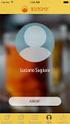 Padrão ix Q-Ware Cloud File Publisher - QWCFP Manual para realização de Download de Arquivos Copyright 2000-2013 Padrão ix Sistemas Abertos Ltda. Todos os direitos reservados. As informações contidas neste
Padrão ix Q-Ware Cloud File Publisher - QWCFP Manual para realização de Download de Arquivos Copyright 2000-2013 Padrão ix Sistemas Abertos Ltda. Todos os direitos reservados. As informações contidas neste
Manual do Usuário Telefone IP Yealink SIP-T19P
 Manual do Usuário Telefone IP Yealink SIP-T19P Sumário Introdução... 2 2 Funções Básicas do Telefone IP... 2 2.1.1 Recursos básicos de chamadas... 5 2.1.2 Chamada para ramal... 5 2.1.3 Chamada local externa
Manual do Usuário Telefone IP Yealink SIP-T19P Sumário Introdução... 2 2 Funções Básicas do Telefone IP... 2 2.1.1 Recursos básicos de chamadas... 5 2.1.2 Chamada para ramal... 5 2.1.3 Chamada local externa
Instalação Serviço de Acompanhamento de Projeto (PCSIS007) Sistema de Gestão da Qualidade
 Página 1 de 37 Instalação Serviço de Acompanhamento de Projeto Página 2 de 37 ÍNDICE Atividades...3 1. Instalação...3 1.1. Instalação do framework4...3 1.2. Instalação do serviço de acompanhamento de projetos
Página 1 de 37 Instalação Serviço de Acompanhamento de Projeto Página 2 de 37 ÍNDICE Atividades...3 1. Instalação...3 1.1. Instalação do framework4...3 1.2. Instalação do serviço de acompanhamento de projetos
Manual de Instalação e Utilização CATÁLOGO ELETRÔNICO PELLEGRINO
 Manual de Instalação e Utilização CATÁLOGO ELETRÔNICO PELLEGRINO Versão 3.0 FEV/2010 1 ÍNDICE INSTALAÇÃO Perguntas e respostas da versão 3.0 do catálogo Pág. 3 Quais os requisitos mínimos para instalação
Manual de Instalação e Utilização CATÁLOGO ELETRÔNICO PELLEGRINO Versão 3.0 FEV/2010 1 ÍNDICE INSTALAÇÃO Perguntas e respostas da versão 3.0 do catálogo Pág. 3 Quais os requisitos mínimos para instalação
Avisos legais KYOCERA Document Solutions Inc.
 Avisos legais É proibida a reprodução total ou parcial deste guia sem a devida autorização. As informações deste guia estão sujeitas a modificações sem aviso prévio. Não nos responsabilizamos por quaisquer
Avisos legais É proibida a reprodução total ou parcial deste guia sem a devida autorização. As informações deste guia estão sujeitas a modificações sem aviso prévio. Não nos responsabilizamos por quaisquer
Material de Apoio. Portal de Atendimento Betha Sistemas
 Material de Apoio Portal de Atendimento Betha Sistemas Sumário 1. Portal de Atendimento Cliente Betha 1.1. Como realizar o acesso ao novo Portal de Atendimento 1.2. Como abrir um chamado pelo Portal de
Material de Apoio Portal de Atendimento Betha Sistemas Sumário 1. Portal de Atendimento Cliente Betha 1.1. Como realizar o acesso ao novo Portal de Atendimento 1.2. Como abrir um chamado pelo Portal de
Sistema de Atendimento Telefônico Automático. Manual do Usuário
 Monitor Intelicon Sistema de Atendimento Telefônico Automático Manual do Usuário Del Grande Informática www.delgrande.com.br Copyright 2008 :: Del Grande Comércio e Representações Ltda :: Todos os direitos
Monitor Intelicon Sistema de Atendimento Telefônico Automático Manual do Usuário Del Grande Informática www.delgrande.com.br Copyright 2008 :: Del Grande Comércio e Representações Ltda :: Todos os direitos
STD SERVIÇO DE BACKUP EM NUVEM
 Select Soluções Manual de Instalação Windows SBackup STD SERVIÇO DE BACKUP EM NUVEM Sumário 1. REQUERIMENTOS DE HARDWARE E SOFTWARE... 3 1.1. SOFTWARE... 3 2. PRIMEIROS PASSOS... 4 3. DOWNLOAD E INSTALAÇÃO
Select Soluções Manual de Instalação Windows SBackup STD SERVIÇO DE BACKUP EM NUVEM Sumário 1. REQUERIMENTOS DE HARDWARE E SOFTWARE... 3 1.1. SOFTWARE... 3 2. PRIMEIROS PASSOS... 4 3. DOWNLOAD E INSTALAÇÃO
SISTEMA COD CONFIGURAÇÃO DE ACESSO
 PASSOS DA CONFIGURAÇÃO 1. FIREFOX PORTABLE...3 1.1 FAZENDO DOWNLOAD FIREFOX...3 1.2 WINRAR E EXTRAIR O ARQUIVO DO Firefox Portable...4 1.3 CONFIGURANDO FIREFOX PARA NÃO RECEBER ATUALIZAÇÕES...4 2. JAVA...5
PASSOS DA CONFIGURAÇÃO 1. FIREFOX PORTABLE...3 1.1 FAZENDO DOWNLOAD FIREFOX...3 1.2 WINRAR E EXTRAIR O ARQUIVO DO Firefox Portable...4 1.3 CONFIGURANDO FIREFOX PARA NÃO RECEBER ATUALIZAÇÕES...4 2. JAVA...5
